Notă: Acest articol și-a făcut treaba și va fi retras în curând. Pentru a preveni problemele de tip „Pagina nu a fost găsită”, eliminăm linkurile despre care știm. Dacă ați creat linkuri spre această pagină, eliminați-le și împreună vom menține un web mereu actualizat.

Exercițiul 1: Asocierea cu Lync 2010
Acum este rândul dvs. să încercați diverse lucruri. Urmați acești pași pentru a exersa asocierea la o întâlnire utilizând Lync 2010. Puteți obține cea mai bună experiență pentru acest exercițiu dacă aveți un prieten sau un coleg care se asociază la întâlnire cu dvs. Totuși, puteți face acest lucru singur.
Notă: Veți avea nevoie de o întâlnire de test programată în calendar. Dacă nu aveți unul, pașii sunt furnizați în cursul: Planificarea întâlnirilor online în Lync 2010.
Pentru a vă asocia utilizând sunetul integrat, procedați astfel:
-
Deschideți invitația la întâlnire în Microsoft Outlook.
-
Faceți clic pe linkul Asociere la întâlnire online.
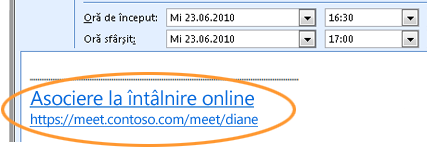
-
În fereastra Asociere audio întâlnire, selectați Se utilizează Lync (audio și video integrat), apoi faceți clic pe OK.

-
Se deschide fereastra de conversație pentru întâlnire.
-
Pentru a ieși din întâlnire, faceți clic pe butonul Părăsire apel

Pentru a vă alătura la porțiunea audio a întâlnirii online folosind telefonul, procedați astfel:
-
Deschideți invitația la întâlnire în Outlook.
-
Faceți clic pe linkul Asociere la întâlnire online.
-
În fereastra Asociere audio întâlnire, selectați Nu se asociază audio, apoi faceți clic pe OK.

-
Când se deschide fereastra de conversație pentru întâlnire, faceți clic pe Informații despre asociere și opțiuni de întâlnire.
-
Folosind telefonul mobil sau telefonul fix, apelați numărul listat în fereastra Informații despre asociere și opțiuni de întâlnire.
-
Când vi se solicită, introduceți ID-ul de conferință, care se află în invitația la întâlnire. În cazul în care sunteți organizatorul întâlnirii, va trebui să introduceți PIN-ul pentru a iniția apelul.
-
Acum v-ați alăturat la întâlnire.
Pentru a vă alătura la porțiunea audio a unei întâlniri online, setând ca Lync să vă apeleze la un număr de telefon specificat, procedați astfel:
-
Deschideți invitația la întâlnire în Outlook.
-
Faceți clic pe linkul Asociere la întâlnire online.
-
În fereastra Asociere audio întâlnire, selectați Sunați-mă la: și fie selectați un număr de telefon existent, fie introduceți un nou număr de telefon, apoi faceți clic pe OK.

-
Se deschide fereastra de conversație pentru întâlnire.
-
Răspundeți la telefon atunci când vă sună Lync.
Subiectul 1 din 5










